iFrame Pinterest Feed-Widget
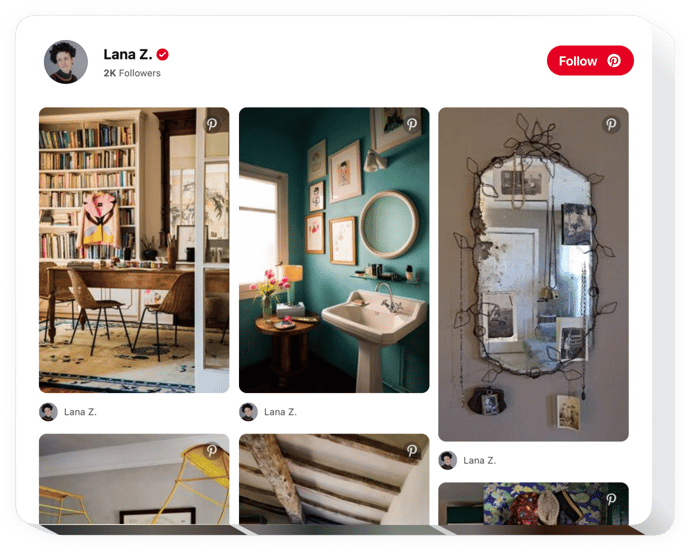
Erstellen Sie Ihr Pinterest-Feed-Widget
Pinterest-Feed auf iFrame mit dem Elfsight-Widget einbetten
Mit Pinterest-Feed von Elfsight können Sie erstaunliche Inhalte zu Ihrer Website hinzufügen Bilder von Pinterest im Handumdrehen. Das Elfsight-Plugin hilft bei der Anzeige aller Pins, Pinnwände und Ihres gesamten Pinterest-Profils auf Ihrer Website. Ziehen Sie Ihre Kunden mit Hilfe sorgfältig ausgewählter Grafiken und Thementafeln an und stellen Sie Ihre eigenen, originellen Sets zusammen. Erweitern Sie die Reichweite Ihrer Pinterest-Bilder, steigern Sie das Engagement auf Ihrer Website und gewinnen Sie gleichzeitig mehr Follower für Ihr Pinterest-Profil.
Zeigen Sie Ihr Profil an, fügen Sie Pinnwände hinzu und wählen Sie Pins für das ansprechendste Bild aus Inhalte auf Ihrer Website!
- Erhöhen Sie das Engagement der Website-Benutzer auf Ihrer Website
Sorgfältig ausgewählte Bilder auf Ihrer Website erregen maximale Aufmerksamkeit und binden Kunden engagiert. - Follower auf Pinterest gewinnen
Mithilfe der im Feed angezeigten Schaltfläche „Folgen“ haben mehr Benutzer die Möglichkeit, Ihre Follower zu werden. - Erhöhen Sie die Anzahl der Verkäufe mit attraktiven Bildern
Wählen Sie die verlockendsten Bilder Ihrer Angebote aus; Zeigen Sie die neuesten Trends und überzeugende Fotos, um Menschen zum Kauf zu bewegen.
Hauptfunktionen des Pinterest-Feed-Widgets
Sehen Sie sich die Liste der wichtigsten Optionen des Pinterest-Feeds an. Sie machen unser Widget für Ihre Werbung unglaublich effektiv:
- Anzeige des Kontotitels, der Follower und der Anzahl der Follower.
- 22 beliebte Sprachen verfügbar;
- Folgen-Schaltfläche in der Kopfzeile für nahtloses Verfolgen Ihres Kontos;
- Boards und Pin-Zählungen anzeigen oder ausblenden;
So fügen Sie das Pinterest-Feed-Widget zur iFrame-Website hinzu
Die folgenden Schritte sind das Einzige, was Sie tun müssen Habe das Widget aktiviert.
- Erstellen Sie Ihr eigenes Pinterest-Plugin
Gestalten Sie in unserer kostenlosen Demo ein Plugin mit einem bevorzugten Layout und Funktionen. - Erhalten Sie den individuellen Code zum Veröffentlichen des Plugins
Nachdem Sie Ihr Widget festgelegt haben, erhalten Sie Ihren Installationscode aus der angezeigten Benachrichtigung auf Elfsight Apps. Kopiere es. - Integrieren Sie das Plugin auf Ihrer iFrame-Website
Gehen Sie zu dem Bereich, in dem Sie das Plugin anzeigen möchten, und fügen Sie dort den gespeicherten Code ein. Übernehmen Sie die Änderungen. - Herzlichen Glückwunsch! Sie haben gerade das Widget eingerichtet!
Betreten Sie die Website, um Ihr Plugin anzuzeigen.
Für Tipps und Anleitungen wenden Sie sich an unser Kundensupport-Team. Wir helfen Ihnen gerne weiter, falls Sie auf Probleme stoßen
Auf welche Weise kann ich den Pinterest-Feed zu meiner iFrame-Website hinzufügen, ohne Programmiererfahrung zu haben?
Das Unternehmen Elfsight stellt eine Lösung vor, mit der Sie selbst ein Pinterest-Feed-Plugin erstellen können. Lesen Sie die einfachen Anweisungen:
- Arbeiten Sie direkt im Live-Editor, um ein Pinterest-Feed zu erstellen Feed-Plugin, das Sie Ihrem iFrame hinzufügen möchten.
- Entscheiden Sie sich für eine der vorgefertigten Vorlagen und passen Sie die Pinterest-Feed-Einstellungen an, ändern Sie das Layout und das Farbschema und fügen Sie Ihre Inhalte ohne Programmiererfahrung ein.
- Speichern Sie den Pinterest-Feed und kopieren Sie den Installationscode, der kostenlos in die iFrame-Homepage eingebettet werden kann.
Mit unserem benutzerfreundlichen Editor kann jeder Webbenutzer das Pinterest-Feed-Plugin online erstellen und es mühelos in seine iFrame-Site einbetten. Für den Zugriff auf den Editor ist keine Bezahlung oder Eingabe Ihrer Kartendaten erforderlich. Sollten bei irgendeinem Schritt Probleme auftreten, wenden Sie sich bitte an unseren technischen Kundensupport.

